最近windows7之家小编使用电脑公司ghost xp sp2系统以后,发现电脑公司ghost xp系统非常稳定,可靠,适合我们这些游戏迷使用,是不是动心了,现在就让windows7之家小编告诉大家电脑公司ghost xp sp2详细安装教程,
1、先下载一个ghost版的XP操作系统,用“电脑公司 ghostxpsp3系统 极速安装版(笔记本适用)v2014.07”做演示。

2、下载好后文件为ISO文件,所以我们要先把它全部解压出来(最好下载在D盘或E盘根目录下)
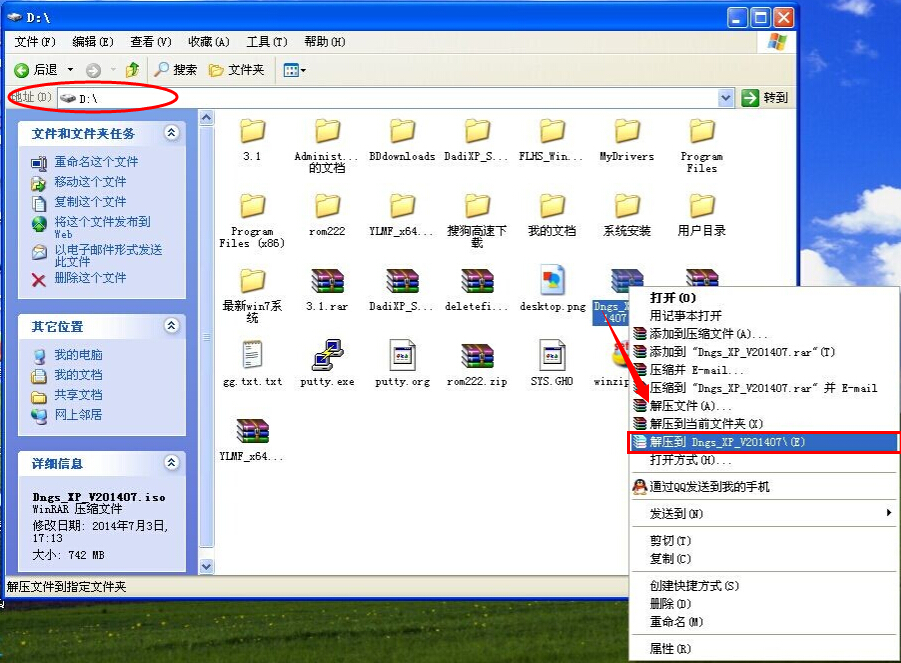
电脑公司xp系统硬盘安装步骤:
1、解压之后得到如图的文件,然后运行“硬盘安装”(系统的技术员人很好,在这电脑公司系统里面还放了两个硬盘安装工具^_^,两个都可以使用)

2、运行“硬盘安装”就会出现下面的界面,一般就是默认就可以了,然后点“执行/确定”

3、按上面的操作后就会出现以下的界面,当然我们要点“是”(有些电脑是不会出现这个提示就会自动关重新启动,这是正常现象)
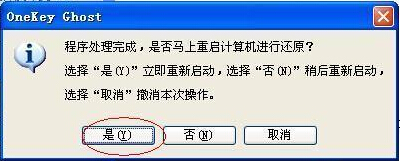
4、按操作点“是”以后,马上会自动重启计算机,等重启以后WindowsXp基本算是安装完成了,后面我们就不用管了。因为我们的系统都是全自动安装。不用我们任何操作!(有些电脑是不会出现这个提示就会自动关重新启动,这是正常现象)
系统会重启,进入如下画面,不用管它。为方便大家可以把安装截图给大家看一下!

几秒后进入安装系统状态。。。
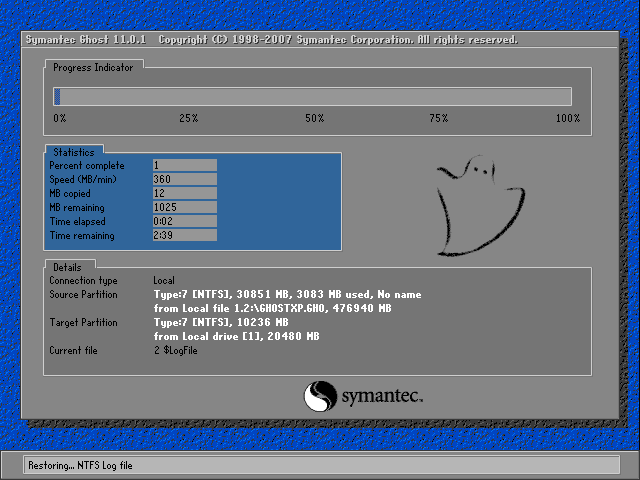
百分百后电脑会重启,系统重装完成,出现熟悉的画面后。。。


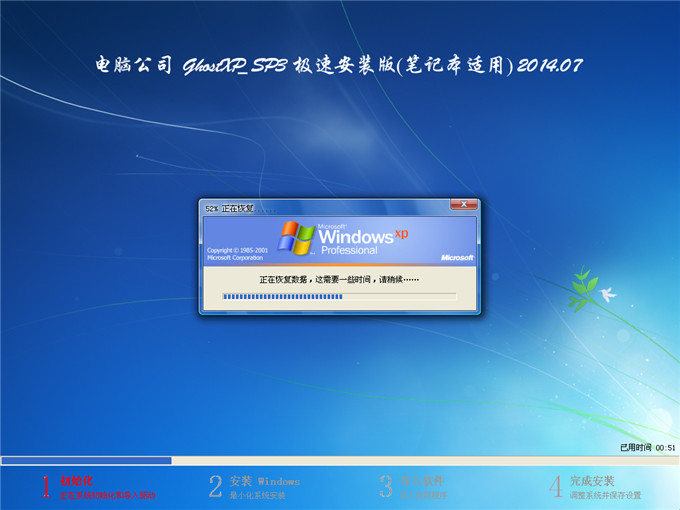
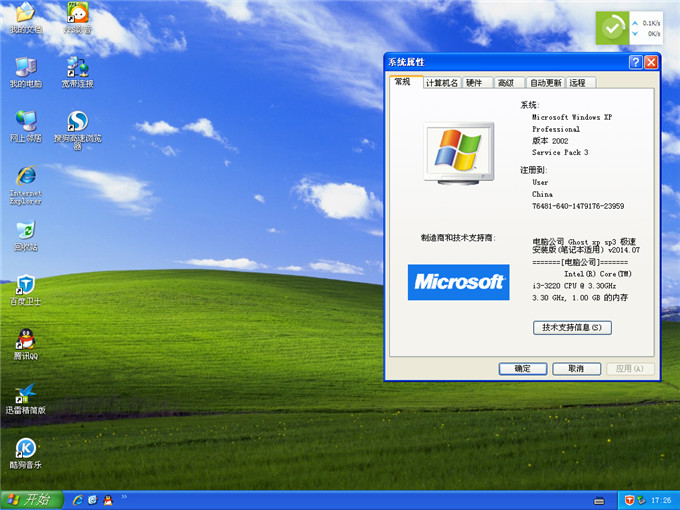
windows7之家小编为大家编写的电脑公司ghost xp sp2详细安装教程的全部内容就到这里结束了,如果网友在安装电脑公司ghost xp出现任何问题,都可以向windows7之家小编提出疑问,希望这篇文章对你们安装系统带来帮助,谢谢大家支持。
Copyright ©2018-2023 www.958358.com 粤ICP备19111771号-7 增值电信业务经营许可证 粤B2-20231006